Documentos y datos en iOS, incluidas todas las cachés de aplicaciones locales, los datos de aplicaciones, los mapas almacenados sin conexión, y se restablecerán todas las cookies de la aplicación Google Maps.
Esta es una función muy útil para los usuarios de Google Maps, sobre todo porque la aplicación Google Maps a menudo puede ocupar una cantidad considerable de almacenamiento local con almacenamiento en caché de mapas y mapas fuera de línea .
Cómo vaciar manualmente la caché local de Google Maps en el iPhone
Nos estamos centrando en el iPhone, pero esta capacidad existe en la aplicación Google Maps para iOS en cualquier dispositivo.
- Abra Google Maps y puntee en el menú de hamburguesas en la esquina superior izquierda (parece una serie de líneas una encima de la otra)
- Vaya a «Settings» y luego elija ‘About, terms & privacy’
- Seleccione «Borrar datos de aplicación»
- Pulse «Aceptar» para confirmar que desea eliminar los datos de la aplicación Google Maps y las cachés de aplicaciones
- Salir de la configuración de Google Maps y utilizar la aplicación como de costumbre, o simplemente salir de la aplicación
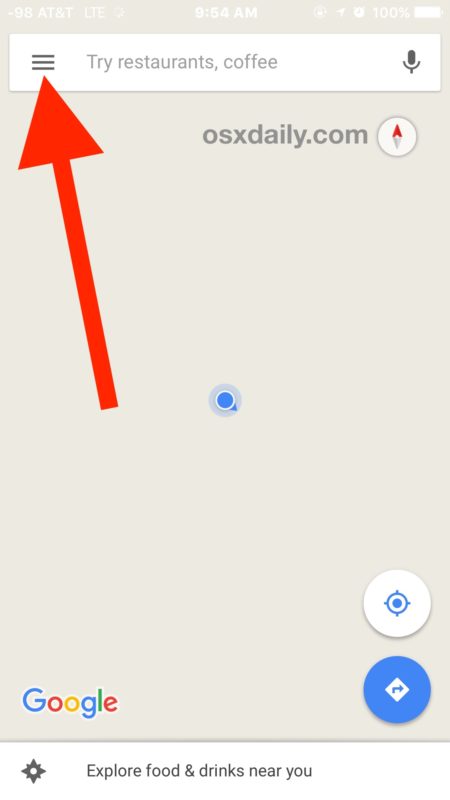
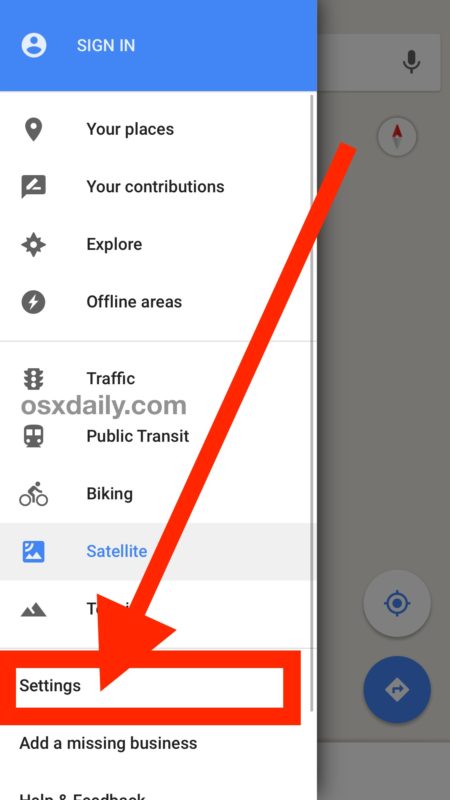
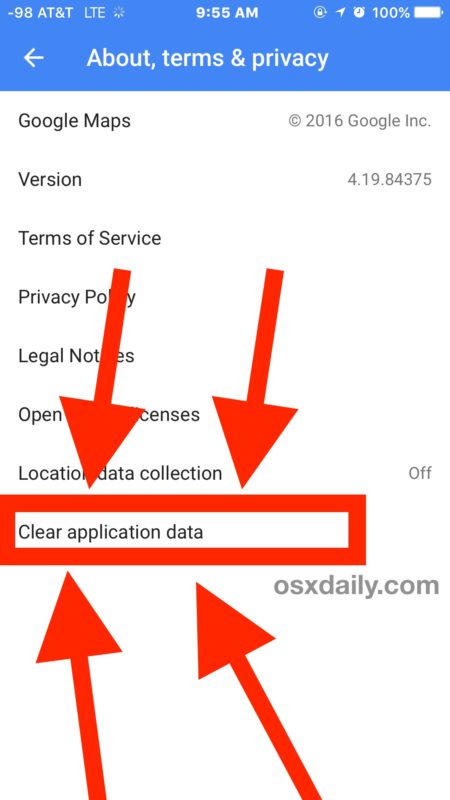
.
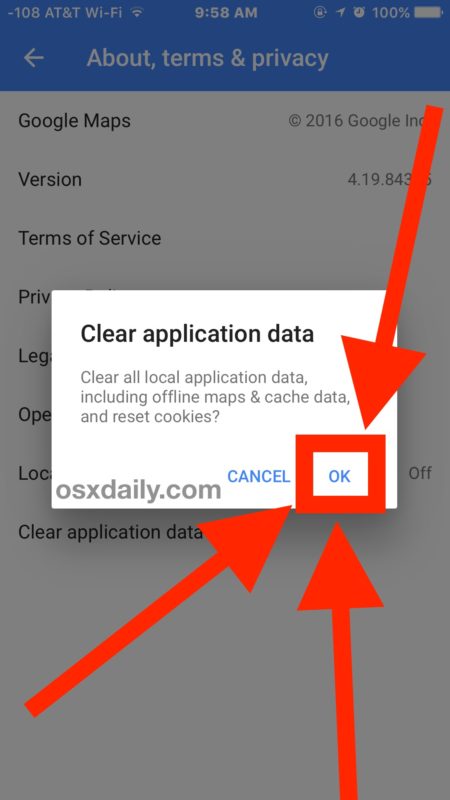
Los datos de la aplicación y las cachés se eliminarán, liberando así el espacio que ocupa la aplicación Google Maps.
Esto puede liberar fácilmente varios cientos de MB de almacenamiento, y quizás incluso más si eres un usuario frecuente de Google Maps, o si utilizas la función de mapas sin conexión en Google Maps.
No hay ninguna función similar disponible en la aplicación Apple Maps que viene instalada de forma predeterminada en el iPhone. Teniendo en cuenta lo hinchados que suelen estar los Documentos y Datos en las aplicaciones iOS, esta es una característica muy buena, y que debería incluirse en más aplicaciones, si no en la propia configuración de iOS. En cambio, por el momento, si quieres eliminar los Documentos y Datos en iPhone o iPad para otras aplicaciones, necesitas realizar un poco de un acto de circo y manualmente ir a través y borrar la aplicación y luego volver a descargarla, o si estás apuntando a documentos de iCloud en lugar de cachés, eliminarlos directamente de iCloud.
